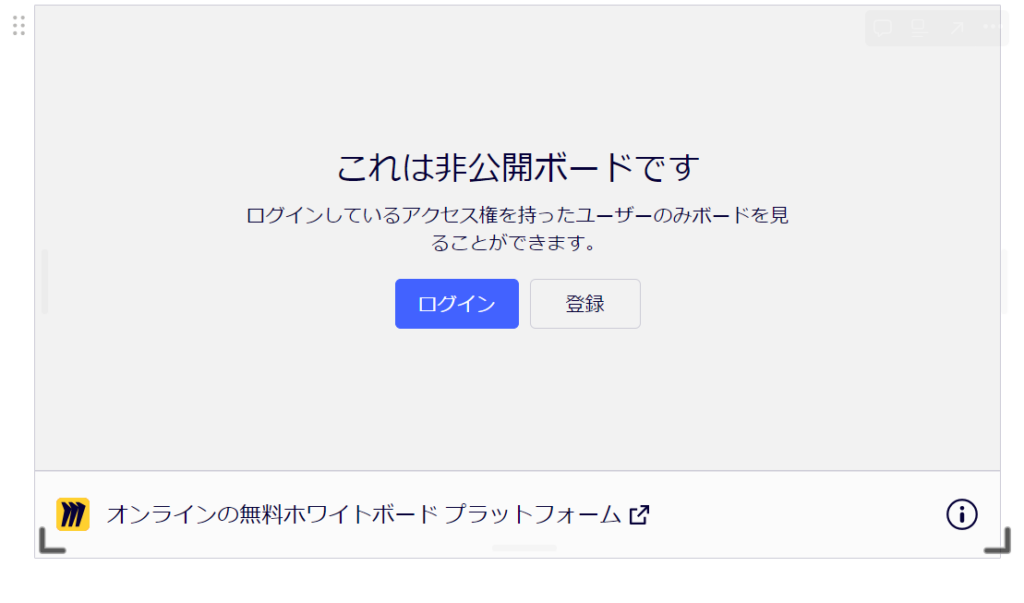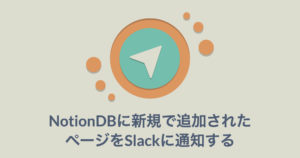この記事は、ニフティグループ Advent Calendar 2023 4日目の記事です。
ニフティ株式会社の仲上です。
私は以前Notionの作図機能についてまとめたことがあります。
私的Notion作図ベストプラクティス【2023年5月版】 – Qiita
こちらの記事はあくまで個人利用を前提として書かれているため、会社で利用している状況とは若干異なります。また、時間が立ってNotion側の機能にもいくつか更新が入ったので、2023年12月版【会社利用編】ということでNotionの作図機能について紹介しようと思います。
5月からの変化
最初に2023年5月から現在(2023年12月)までの変更点についてまとめていきます。
Notionの更新内容はこちらのリリースノートにまとめられています。
この中で、作図機能に関係しそうなものをいくつかピックアップして紹介します。
- コードブロックにコード整形機能が追加
- September 22, 2023 – Notion 2.33: Automate workflows
- コードの整形をNotionの標準機能で行えるようになった
- mermaidのコードを整形できる
- figmaのデータをNotionDBに追加できるようになった
- Link previews & synced databases – Notion Help Center
- Figmaはブラウザベースで動くインターフェースデザインツール
- NotionDBに直接リンクできるようになったので、「画面のデザインを考える」といったチケットを作ったときの管理がしやすくなった
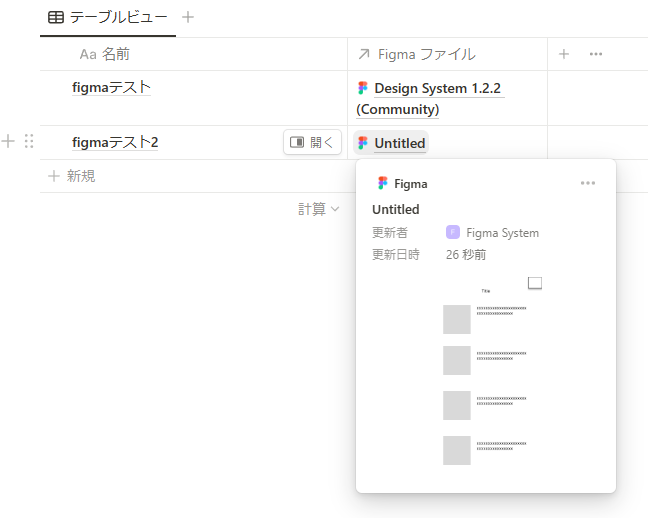
- インテグレーションギャラリーの追加
- August 8, 2023 – Notion 2.32: new features for project management, AI, and more
- インテグレーションとは、Notionに他のサービスのアカウントを連携し、データの編集や作成などをシームレスに行える機能のこと
- miroやCanvas、Adobe XDなどのインテグレーションが追加さた
- miroについては、前回の記事で紹介
( 私的Notion作図ベストプラクティス【2023年5月版】 – Qiita) - このページの最後で少しだけ紹介
- Notion Q&A(ベータ)の追加
- November 14, 2023 – Notion 2.35: Introducing Q&A by Notion AI (now in beta)
- 現状作図機能とはあまり関係ありませんが、Notion Q&A(ベータ)が追加されました。
- 生成系AIを応用して作らたツール
- チャット形式で情報を検索できる
- ワークスペースの情報を学習して解答を生成してくれることが最大の特徴
ベストプラクティス(会社版)
ベストプラクティス
| 用途 | ツール |
|---|---|
| シーケンス図、ER図、フローチャート | https://qiita.com/nahiro_tus/items/131514c49187c3eb08cd#mermaid |
| グラフ | https://www.google.com/intl/ja_jp/sheets/about/ |
| その他の図 | https://app.diagrams.net/ |
前提条件
- GWSを契約している
- 当社のルールで、データは原則Google Driveやローカル環境、準備されたサーバー以外にはアップロードしない
メリットとデメリット
- メリット
- 追加料金が発生しない
- GWSのサービスをフルに活用できる
- データのグラフ化はGoogle Sheets
- 作図データの保存先はGoogle Drive
- デメリット
- 作図機能に不足を感じる時がある
各ツールの使い方
mermaid
前回の記事参照
Google Sheets
グラフの描画にはGoogle Sheetsを利用しています。
NotioinにはGoogle Sheetsにデータを同期する機能はないので、Google Apps Scriptを使って自前で実装しています。定期的にNotion APIを叩いて、データを取り出しています。
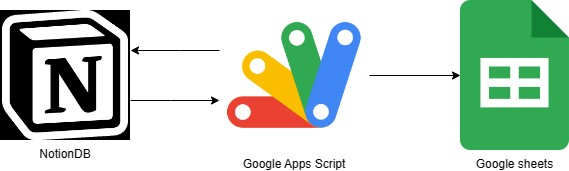
コードはGitHubに公開しています。
https://github.com/Nalagami/synch-notiondb-to-spreadsheet
Diagram.net(旧 draw.io)
無料で使えるブラウザベースの作図ツールです。保存場所をクラウドストレージ(Google DriveやOneDrive、Dropboxなど)にすることで、複数人で編集できるようになります。
Notionへの連携方法は、主に以下の2つがあります。
Google Chromeの拡張機能を使う
以前はこれが最も手軽にNotionに図を埋め込める方法でした。
ただ、最近はDiagram.netで図を作成してから次の方法をでリンクを発行することが多いです。
埋め込みリンクを作成する方法
Diagram.netでNotion用の埋め込みリンクを作成し、それをNotionに埋め込む方法です。
編集するときオリジナルのデータを操作するか、編集者が作成した複製を編集するか選ぶことができます。オリジナルのデータを操作する場合は、編集者にNotionのアクセス権限とは別に保存先へのアクセス権限を付与してあげる必要があります。そのため、「Notionのアクセス権限はあるけど、Diagram.netのデータ保存先(Google Driveなど)にはアクセスできない」場合は編集も表示もできなくなります。(「複製を編集」を選んだ場合は閲覧も編集もできる)
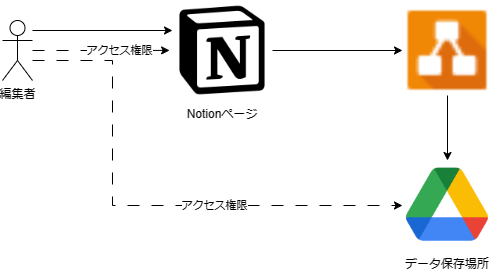
まとめ
自分が仕事で使っているNotionの作図機能についてまとめてみました。今回はあくまで当社のセキュリティルールに則った場合のベストプラクティスなので、会社のセキュリティ要件によっては若干変わってくることをご了承ください。
ぜひセキュリティ担当と相談して、理想のNotion環境を構築していってください。
(番外編)miroインテグレーションの使い心地
前回の記事で紹介したので、少し使ってみました。軽く触った感じだとあまり変わった感じはしなかったです。ただ、公式でmiroの埋め込みがサポートされるようになったのは大きいですね。